كيفية إضافة تكبير إلى موقع الويب الخاص بك على WordPress
نشرت: 2022-09-26يمكن أن تكون إضافة التكبير / التصغير إلى موقع الويب الخاص بك على WordPress طريقة رائعة لتحسين تجربة المستخدم للزائرين. بالسماح للمستخدمين بتكبير المحتوى الخاص بك ، يمكنك تسهيل قراءة موقعك والتنقل فيه. هناك عدة طرق مختلفة لإضافة ميزة التكبير / التصغير إلى WordPress ، وفي هذه المقالة سنوضح لك كيفية القيام بذلك.
سنوضح لك كيفية دمج مكالمات Zoom Video بسهولة مع WordPress من خلال توضيح كيفية القيام بذلك خطوة بخطوة في هذا الدليل. إنه مجاني وسهل الاستخدام ، مما يجعله اختيارًا ممتازًا لأي شخص يبحث عن طريقة بسيطة ومريحة لإجراء مكالمات جماعية. يتم استخدامه لاجتماعات العمل والدروس عبر الإنترنت على أساس منتظم. يمكنك الآن استضافة اجتماعات Zoom مباشرة من موقع الويب الخاص بك باستخدام Video Conferencing مع Zoom WordPress plugin. يمكن للمستخدمين توصيل المكالمات مباشرة من متصفحهم عن طريق إدخال كلمات مرور المكالمات وتفاصيل الاتصال في الواجهة الخلفية. ندوات عبر الإنترنت ومكالمات خدمة العملاء ومكالمات للتحقق من هوية المستخدمين لديك كلها متاحة من موقع الويب الخاص بك. باستخدام Zoom ، يمكنك إدارة مكالماتك ودمجها مع موقع WordPress الخاص بك ، وهي ميزة إضافية.
يمكنك الوصول إلى صفحة البرنامج المساعد Zoom for WordPress بالنقر فوق علامة التبويب الإضافات في لوحة تحكم WordPress. إذا لم تقم بتنشيط المكون الإضافي الخاص بك بعد ، فانتقل إلى هنا للبدء. لبدء استخدام Zoom على موقع الويب الخاص بك ، يجب عليك تضمين مفتاح API ومفتاح API السري. لن يعمل Zoom Meeting إذا لم تدخل مفاتيح API الخاصة بك في الحقول ذات الصلة بلوحة معلومات WordPress الخاصة بك. بعد النقر فوق الزر Check API Connection ، ستظهر نافذة منبثقة تشير إلى أن اتصالك يعمل بشكل صحيح. انقر فوق Live Meetings في الشريط الجانبي لمشاهدة جميع الاجتماعات المباشرة التي قمت بإنشائها ؛ ثم اختر المستخدم من القائمة المنسدلة على اليمين. يمكنك استخدام eRoom - Zoom Meetings لعقد مؤتمرات الفيديو والاجتماعات عبر الإنترنت مع فريقك دون أي مشاكل.
مكون إضافي ممتاز آخر لدمج Zoom مع WordPress هو المكون الإضافي Zoom WordPress. هذا تحديث بسيط لواجهة برمجة تطبيقات مؤتمرات الفيديو الموضحة أعلاه. يعد Zoom for WordPress مكونًا إضافيًا متميزًا بخطط مختلفة تبدأ من 69 دولارًا أمريكيًا في السنة. علاوة على ذلك ، فهو يتضمن القدرة على تقييد الوصول إلى الاجتماع للمستخدمين الذين قاموا بتسجيل الدخول ، بالإضافة إلى بعض ميزات إعداد التقارير. يمكن إعداد المستخدمين مباشرة من الواجهة الخلفية أو التخطيط لاجتماعات مباشرة مستقبلية ، بينما يمكن جدولة الاجتماعات المباشرة من خلال الخلفية.
كيف أقوم بتثبيت Zoom In WordPress؟
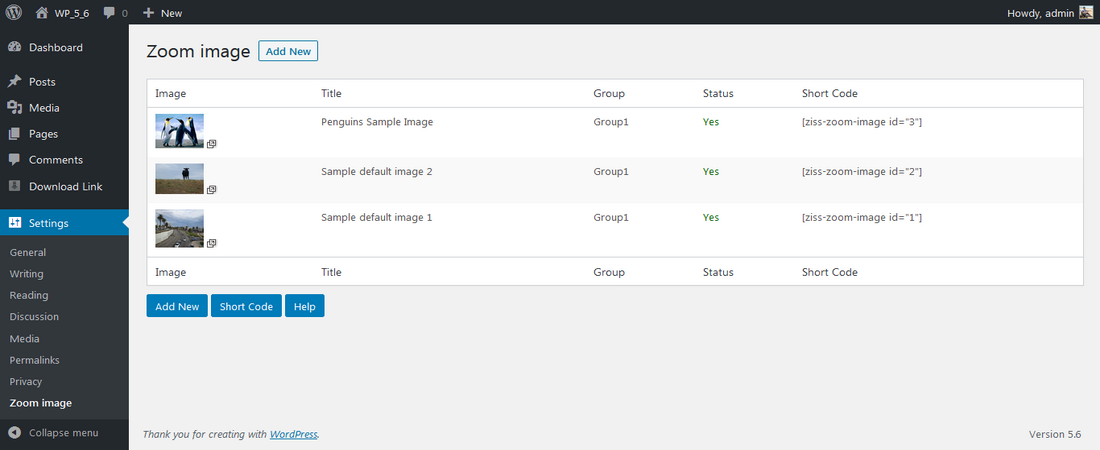 الائتمان: www.gopiplus.com
الائتمان: www.gopiplus.comلتثبيت Zoom in WordPress ، قم أولاً بتنزيل المكون الإضافي من مستودع WordPress. بعد ذلك ، قم بتحميل المكون الإضافي إلى موقع WordPress الخاص بك وقم بتنشيطه. بعد ذلك ، ستحتاج إلى إنشاء حساب Zoom وإنشاء مفتاح API. بمجرد القيام بذلك ، يمكنك إضافة مفتاح Zoom API الخاص بك إلى صفحة إعدادات البرنامج المساعد. أخيرًا ، ستحتاج إلى إنشاء اجتماع Zoom وإضافة الرمز القصير إلى منشور أو صفحة.
أصبح تطبيق Zoom ، أحد أشهر تطبيقات الفيديو في العالم ، تطبيقًا متعدد المنصات. يمكن دمج Zoom و WordPress للسماح لك باستضافة اجتماعاتك مباشرة من موقع الويب الخاص بك. باستخدام هذا الموقع ، يمكنك تنظيم جميع لقاءاتك الرقمية ومؤتمرات الفيديو وغيرها من الأحداث عبر الإنترنت تحت سقف واحد. في هذا القسم ، سنلقي نظرة على كيفية دمج WordPress و Zoom. Zoom هو تطبيق مؤتمرات فيديو شائع. يمكن أيضًا دمجها مع WooCommerce باستخدام الوظيفة الإضافية Zoom Meetings WooCommerce . تعد مؤتمرات الفيديو مع Zoom مثالية لأي شخص يريد استثمار المحتوى ، وتركيزه على بيع المحتوى يجعله حلاً مثاليًا لأي شخص مهتم بتحقيق الدخل من المحتوى.
يعد eRoom اختيارًا جيدًا إذا كنت تريد تتبع الأشخاص الموجودين في اجتماعاتك ومكان تواجدهم. يدمج هذا المكون الإضافي أيضًا iCal وتقويم Google في نظامه. إذا كنت ترغب في تحقيق الدخل من جلسات Zoom ، فيمكنك إضافة وظيفة إضافية مدفوعة إلى WooCommerce تربطها بمنتجات Zoom الخاصة بك. Amelia هو مكون إضافي مشهور في WordPress لتسجيل الأحداث. بالإضافة إلى ميزة Zoom ، يتم استخدامها بشكل شائع لجدولة المواعيد الشخصية. مواعيد Book Zoom من موقع WordPress الخاص بك باتباع الخطوات أدناه. تسمح أميليا للزوار بتحديد مواعيد مع أحد الموظفين إذا كان لديهم عدة مستخدمين.
باستخدام "مدير الأحداث" ، يمكنك التخطيط لأحداث متكررة ومتعددة الأيام. يشتمل المكون الإضافي أيضًا على قوالب بريد إلكتروني مخصصة لمساعدتك في تجنب عدم الحضور في المقام الأول. باستخدام WordPress و Zoom ، يمكنك دمج لوحة معلومات موقع الويب الخاص بك لإدارة جميع أحداث مؤتمرات الفيديو الخاصة بك.
هل يمكنك تضمين تكبير في WordPress؟
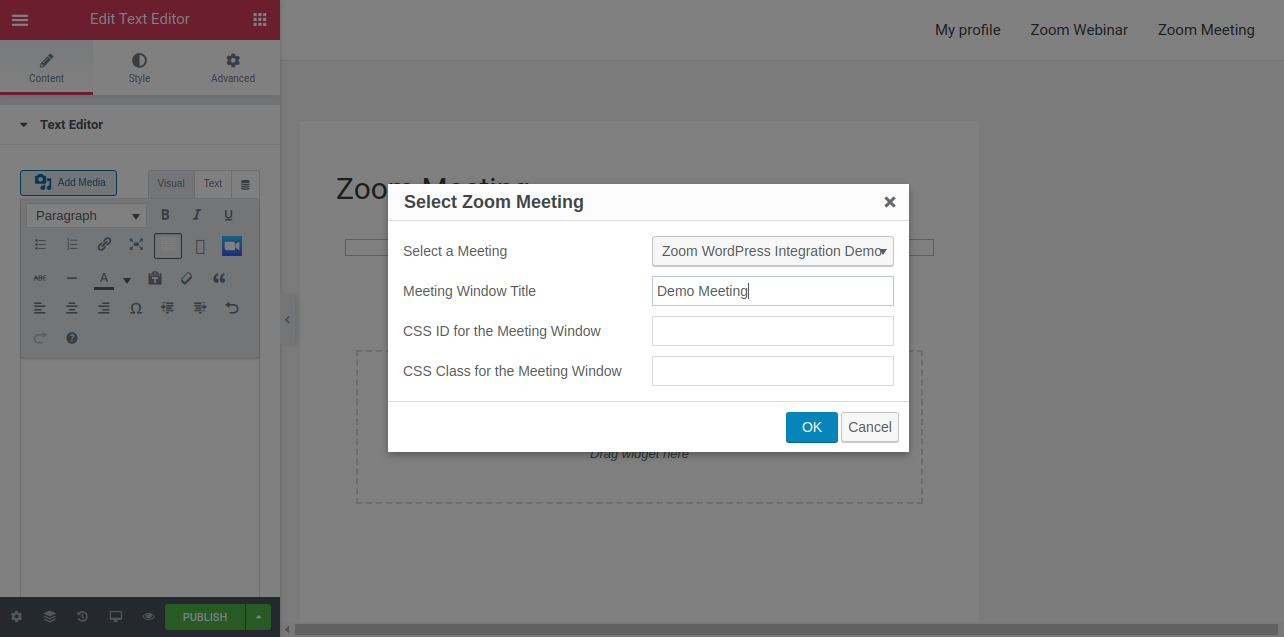 الائتمان: التعلم الإلكتروني
الائتمان: التعلم الإلكترونييمكنك إضافة اجتماعات Zoom إلى أي صفحة أو النشر باستخدام كتلة Gutenberg بسيطة أو محرر WordPress الكلاسيكي. باستخدام ملحق ZoomWebinar ، يمكنك أيضًا عرض ZoomWebinars على موقع WP الخاص بك. تحتوي هذه الصفحة على إجراء خطوة بخطوة لتكوين هذا.
كيف يمكنني إضافة تكبير إلى موقع الويب الخاص بي؟
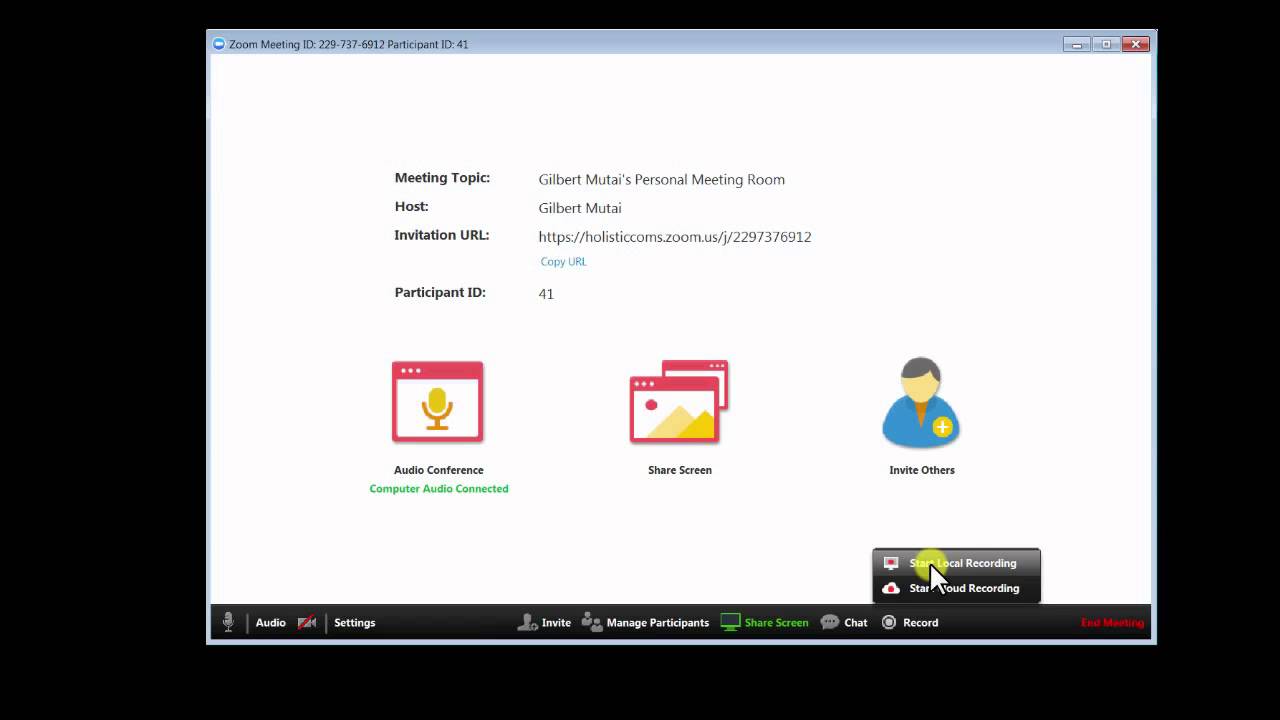 الائتمان: يوتيوب
الائتمان: يوتيوبيمكن للمشاركين في اجتماع Zoom أو الندوة عبر الويب المشاركة في اجتماع Zoom أو ندوة عبر الويب في مستعرض ويب دون الحاجة إلى تنزيل أي مكونات إضافية أو برامج. يمكن لأولئك الذين لا يستطيعون تنزيل تطبيق Zoom أو تثبيته استخدام عميل ويب للانضمام إلى اجتماعات Zoom أثناء استخدام مستعرض الويب الخاص بهم.
كان Zoom متاحًا فقط لعدد صغير من الأشخاص قبل فبراير 2020. وقد زاد عدد المستخدمين النشطين على المنصة بنسبة 21٪ خلال العامين الماضيين ، مع أكثر من 13 مليون مستخدم شهريًا. يمكنك تضمين Zoom على موقع الويب الخاص بك لأنه أبسط وأسهل وأكثر فاعلية من الارتباط باجتماع Zoom. يمكن تضمين أحداث Zoom في HTML بسهولة على موقع ويب إذا كنت تريدها. هناك طريقتان لتضمين اجتماعات Zoom: من خلال الرموز القصيرة أو من خلال البرنامج المساعد. إنه دائمًا الحل الأكثر وضوحًا لموقع ويب مستند إلى WordPress. يضمن كلا الرمزين تشغيل الميكروفون والكاميرا.
عادةً ما تكون معدلات التخلي عن سلة التسوق أعلى عندما تكون عملية السداد طويلة أو يتم تطبيق رسوم غير متوقعة ، مثل الشحن. Amplify Plugins 'Quick Checkout و Conditional Checkout Field الإضافات ، على سبيل المثال ، يمكن أن تزيد من سرعة الخروج بشكل كبير. استخدم Zoom livestreams للتفاعل مع السوق المستهدف بطريقة جديدة ومؤثرة. يتم تضمين اجتماعات Zoom في موقع الويب الخاص بك ، مما يسمح للأشخاص بالتواصل معك مباشرة.
كيف يمكنني بث اجتماع Zoom على WordPress؟
يمكنك دفق اجتماع Zoom على WordPress باستخدام المكون الإضافي Zoom . سيسمح لك هذا المكون الإضافي بإنشاء اجتماع Zoom في WordPress ثم تضمينه في منشور أو صفحة. يمكنك أيضًا استخدام الرمز المختصر لتضمين الاجتماع في عنصر واجهة مستخدم الشريط الجانبي.

على مدار العام الماضي ، أثبت Zoom أنه مورد مهم للعديد من الشركات. لقد تبنت جميع المدارس والشركات والمنظمات غير الربحية Zoom من أجل التعاون والاستمرار في الإنتاج. في هذه المقالة ، سأوضح لك كيفية استخدام Zoom و WPStream على موقع WordPress الخاص بك. بعد النقر فوق "إدارة الحساب" ، سترى إعدادات الحساب لحساب Zoom الخاص بك. حدد "في الاجتماع (متقدم)" من علامة التبويب "الاجتماعات". سيظهر إعداد "خدمة البث المباشر المخصصة" في قسم "السماح بالبث المباشر للاجتماعات" ، ويمكنك تمكينه بالنقر فوق "السماح بالبث المباشر للاجتماعات". يرجى دعوة الجميع للمشاركة في الاجتماع مباشرة عبر زر "بدء هذا الاجتماع". لبدء عملية البث المباشر ، حدد "بدء الحدث المباشر" ، ثم "بدء البث المباشر مع المذيع الخارجي".
هل يمكنني تضمين Zoom Live Stream على موقع الويب؟
يمكن استخدام Web Meeting SDK لتضمين اجتماعات Zoom وندوات الويب في موقع الويب الخاص بك. يمكن تثبيت Web Meeting SDK بطريقتين ، كلاهما يسمح لك بإنشاء مواقع ويب HTML / JavaScript أساسية بالإضافة إلى مواقع الواجهة الأمامية مع أطر أمامية مثل Angular و React و Vue.
تكبير البرنامج المساعد
مكوّن التكبير الإضافي هو برنامج كمبيوتر يسمح للمستخدمين بتكبير وتصغير الصور أو العناصر الرسومية الأخرى على موقع ويب أو مستند. غالبًا ما يستخدم هذا النوع من المكونات الإضافية لتحسين إمكانية استخدام موقع الويب للمستخدمين الذين يعانون من إعاقات بصرية ، أو للسماح للمستخدمين بمشاهدة التفاصيل الصغيرة في الصورة بسهولة أكبر.
سيسمح لك برنامج Outlook الإضافي Zoom بدمج أداة مؤتمرات الفيديو المفضلة لديك في عميل البريد الإلكتروني الأكثر استخدامًا لديك. ومع ذلك ، يجب أن تفي بمتطلبات معينة حتى يعمل التثبيت بشكل صحيح على جهازك. أعلنت Microsoft أيضًا عن انتهاء المكونات الإضافية المستندة إلى الحقن لـ Mac Outlook. يمكنك تنزيل التحديثات بالنقر فوق الزر "تنزيل" أسفل رابط Zoom plugin for Microsoft Outlook في صفحة "مركز التنزيل". قد تكون إصلاحات الأخطاء البسيطة أو الميزات الجديدة والمحسّنة أو دعم نظام 64 بت جزءًا من حزمة التحديث. قد يواجه مستخدمو برنامج Zoom plugin Outlook مجموعة متنوعة من المشكلات ، والتي سنتناولها بمزيد من التفصيل أدناه. تم إيقاف المكونات الإضافية القائمة على الحقن لأنظمة التشغيل الأحدث مثل Mojave.
يمكن شراء Zoom من Microsoft Store بدلاً من موقع Microsoft على الويب. يمكن ربط Zoom و Microsoft Teams بعدة طرق. يعد توصيل الأنظمة الأساسية الخاصة بك هو طريقتنا المفضلة لاستخدام تطبيق Mio ، ويمكنك مراسلتهم عن طريق تثبيته.
يمكنك بسهولة دمج الفيديو عالي الدقة والصوت في تطبيقات الهاتف والويب باستخدام Zoom Video SDK. ما عليك سوى إدخال اسم المستخدم وكلمة المرور اللذين تريد استخدامهما في https://api.zoom.us/v2/users ، وسيقوم SDK بإنشاء نموذج لك. يمكنك أيضًا إجراء اختبار محلي من خلال زيارة https://api.zoom.us/v2/users في متصفحك.
تكبير WordPress البرنامج المساعد التسجيل
يعد برنامج Zoom Registration WordPress Plugin طريقة رائعة لإضافة نموذج تسجيل بسهولة إلى موقع WordPress الخاص بك. يسهل هذا المكون الإضافي جمع المعلومات من الزوار وتخزينها في قاعدة بيانات آمنة. يمكنك بعد ذلك استخدام هذه المعلومات للمتابعة مع زوارك والتأكد من تسجيلهم في الأحداث الخاصة بك.
كيفية تضمين تكبير الاجتماعات وندوات عبر الإنترنت في موقع الويب الخاص بك
تم تصميم Zoom ليسهل على مالكي مواقع الويب دمج Zoom Meeting أو محتوى Webinar ، سواء كان ذلك على موقع الويب الخاص بهم أو على مواقع التواصل الاجتماعي الخاصة بهم. يمكنك بسهولة إدراج محتوى الاجتماع في موقع الويب الخاص بك باستخدام خدمة Zoom Meeting المستضافة أو Web Meeting SDK ، بغض النظر عن الخدمة التي تستخدمها. يمكنك تضمين Zoom Meetings أو الندوات عبر الإنترنت باستخدام خدمتنا المستضافة أو Web Meeting SDK. لكل من مواقع HTML / JavaScript الأساسية وأطر الواجهة الأمامية مثل Angular و React و Vue ، هناك طريقتان لتثبيت Web Meeting SDK. تُعد اجتماعات Zoom طريقة رائعة لجعل الجميع في نفس الغرفة يناقشون نفس الموضوع. باستخدام Web Meeting SDK ، يمكنك بسهولة تضمين Zoom Meetings في موقع الويب الخاص بك. نحن نقدم أيضًا خدمة مستضافة لجعل اجتماعات Zoom بسيطة قدر الإمكان.
زووم ماركت بليس
Zoom Marketplace عبارة عن سوق عبر الإنترنت يربط الشركات بموفري الخدمات الذين يمكنهم مساعدتهم في مجموعة متنوعة من المهام ، بما في ذلك التسويق وتصميم الويب وإدارة الوسائط الاجتماعية. تسهل Zoom Marketplace على الشركات العثور على مزود الخدمة المناسب لاحتياجاتها ، وتوفر طريقة ملائمة لمقدمي الخدمة للتواصل مع العملاء الجدد.
يمكن استخدام لوحة تحكم المسؤول لإدارة التطبيقات المثبتة على حسابك ، وإدارة الموافقة المسبقة وطلبات التثبيت ، وإدارة أذونات التطبيق ، ومراجعة تقرير Active Apps Notifier ، وإدارة إشعارات البريد الإلكتروني ، وعرض سجلات API. يمكنك تعطيل التطبيقات المعتمدة مسبقًا لأي حساب مستخدم فردي لم يصل بعد إلى Marketplace. عند إضافة مستخدمين إلى حساب متعدد المستخدمين ، سيتم تذكير الحساب بهذا. يُسمح بطلبات الموافقة المسبقة والتثبيت للتطبيقات من المستخدمين الذين لديهم ملف تعريف في App Marketplace. يتم إخطار المسؤولين عبر البريد الإلكتروني على [email protected] بمزيد من المعلومات عند تلقي طلب. يمكن تمكين إشعارات البريد الإلكتروني لهذه الطلبات أو تعطيلها بناءً على تفضيلاتك ، ويمكن للمستلمين تعيين عناوين بريد إلكتروني محددة. يتكون مجتمع Zoom من أكثر من 100000 عضو انضموا.
Zoom ، شركة مؤتمرات الفيديو ، برزت بسرعة إلى مكانة بارزة في الصناعة. باستخدام Zoom API ، يمكن للمطورين دمج الفيديو والصوت ومشاركة الشاشة بسهولة في تطبيقاتهم. واجهة برمجة التطبيقات الخاصة بنا ، وهي تطبيق من جانب الخادم تعتمد على REST ، سهلة الاستخدام للمطورين. يعد Zoom API خيارًا رائعًا لإدارة حسابك أو السماح للمستخدمين باستدعاء استدعاءات API.
Zoom Marketplace: متجرك الشامل لتطبيقات رائعة
يعد Zoom Marketplace طريقة رائعة للعثور على التطبيقات التي ستتكامل مع Zoom لجعل تجربتك مع البرنامج أفضل. منذ نشأته ، نما السوق ليشمل أكثر من 1000 تطبيق وتكامل ، مما يجعله أداة قيمة للمستخدمين الذين يستخدمون Zoom للعمل. علاوة على ذلك ، تُظهر الملايين من عمليات تثبيت التطبيقات في عمليات الدمج هذه مدى شعبية Zoom اليوم.
